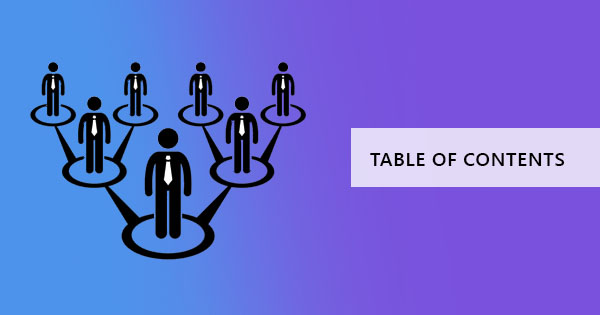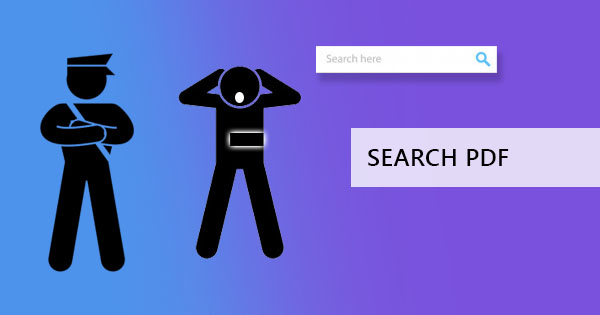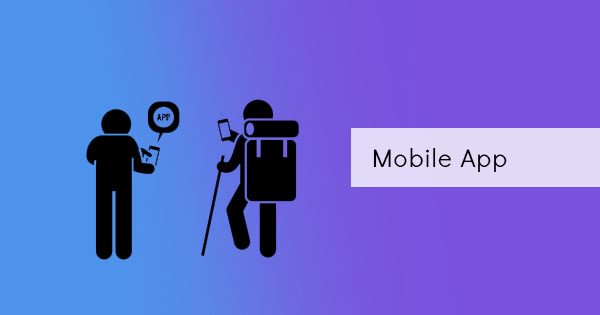Müssen Sie eine PDF-Datei an jemanden senden, aber sie enthält eine bestimmte Seite mit sensiblen Informationen? Nun, Sie don & rsquo; t brauchen, um es wieder zu kopieren und zu kodieren. Was Sie brauchen, ist ein Tool, mit dem Sie die geheimen Seiten in Ihrer PDF-Datei entfernen und eine neue erstellen können. Sie können es auf zwei Arten tun & ndash; eine, Sie können die Seiten aus der PDF extrahieren und als neues Dokument speichern. Zweitens, Sie können die Seiten löschen, die Sie tun & rsquo; t möchten, dass andere Personen sie sehen und speichern.
& nbsp;
Welche Werkzeuge kann ich verwenden, um diese Techniken zu tun?
Es & rsquo; ist ein langer Weg, dies zu tun und es & rsquo; s eine kurze Möglichkeit, Seiten in einem PDF zu extrahieren oder zu löschen. Die erste beinhaltet Techniken der alten Schule, die Ihre normalen Browser- und Druckereinstellungen verwenden, die eingeschränkte Bearbeitungsfähigkeit haben. Der kurze und einfachere Weg spart Ihnen Zeit, indem Sie Ihren Online-PDF-Editor wieDeftPDF.
& nbsp;
Wie verwende ich meinen Browser, um die Seiten zu extrahieren?
Dieser Prozess ist sehr einfach, aber beschränkt auf das, was Sie tun können, um Ihre PDF-Datei zu bearbeiten. Sie können es als neues PDF-Dokument speichern oder Sie können es direkt ohne die Seiten drucken Sie & rsquo; t wollen einschließen. Hier & rsquo; s, wie Sie es tun können.
& nbsp;
Schritt 1: Öffnen Sie Ihre PDF-Datei mit Ihrem Browser. Jeder Browser wird dies verwalten und verarbeiten können, auch wenn es nur Internet Explorer oder Chrome ist.
Schritt zwei: Sobald Ihre PDF-Datei bereits in Ihrem Browser geöffnet ist, klicken Sie auf & ldquo;Drucken& rdquo; und eine Vorschau Ihrer Druckeinstellungen wird geöffnet. Wählen Sie die Option, mit der nur bestimmte Seiten gedruckt werden und die Seiten eingegeben werden sollen, die Sie in Ihre neue PDF-Datei aufnehmen möchten.

Schritt drei:Ändern Sie das Ziel Ihres Druckers und wählen Sie & ldquo;Als PDF speichern& rdquo; statt Ihren üblichen Drucker zu wählen. Dadurch können Sie Ihre Datei als neue PDF-Datei speichern, anstatt die Seiten zu drucken. Sie können sie auch einfach direkt drucken, wenn Sie möchten, und es wird immer noch die gleichen Seiten drucken, die Sie im Textfeld angegeben haben.

& nbsp;
Verwenden des deftPDF Online-PDF-Editors
Während die erste Methode, die wir Ihnen gezeigt haben, bequem und einfach zu tun ist, ist diese zweite Methode viel flexibler und viel mehr Spaß! Don & rsquo; t Sorge, dieses Online-Tool gewann & rsquo; t laden Sie für alles. In der Tat ist es völlig kostenlos und unbegrenzt zu verwenden & ndash; keine maximale Anzahl von Anwendungen pro Tool, keine Abonnements, keine Kreditkarteninformationen erforderlich. In der Tat, es tut & rsquo; t sogar erfordern, dass Sie sich anmelden. Sie können das Tool einfach direkt ohne persönliche Informationen verwenden. Das Beste ist, dass die Datei, die Sie bearbeiten, auf einen sicheren Server hochgeladen wird, der direkt nach der Verarbeitung gelöscht wird. Also, mit allem, was gesagt wird, lassen Sie & rsquo; s beginnen!
& nbsp;
Wie verwende ich Online-PDF-Editor, deftPDF, um Seiten zu extrahieren?
Schritt eins: Gehe zudeftpdf.com, klicken Sie auf& ldquo; Werkzeuge & rdquo; aus dem Menü und wählen Sie & ldquo;Seiten extrahieren. & rdquo; Oder Sie könnten einfach zu diesem Link gehen:https://deftpdf.com/extract-pdf-pages
Schritt zwei: Laden Sie Ihre Datei hoch. Sie können von Ihrem Computer oder von Ihren Online-Konten wieGoogle Drive undDropbox oder Sie können auch von einer Website über URL hochladen.
Schritt drei: Wählen Sie in der Vorschau Ihrer hochgeladenen PDF-Datei die gewünschten Seiten aus und klicken Sie dann auf & ldquo;Seiten extrahieren. & rdquo;
Schritt vier: Laden Sie die Datei herunter, um sie auf Ihrem Computer zu speichern. Sie können es auch in Ihre Online-Konten hochladen, freigeben, drucken, umbenennen oder sogar mit einer neuen Aufgabe fortfahren.

& nbsp;
Wie verwende ich einen Online-PDF-Editor, deftPDF, um PDF-Seiten zu löschen?
Here’s another method that can also achieve the same goal of removing the unwanted pages. Don’t worry, this won’t delete the original file you have. It will only delete PDF pages on your uploaded copy undcreate a new PDF file for you. Here’s how you can do it:
& nbsp;
Schritt eins: Gehe zudeftpdf.com, klicken Sie auf& ldquo; Werkzeuge & rdquo; aus dem Menü und wählen Sie & ldquo;Seiten löschen. & rdquo; Oder Sie könnten einfach zu diesem Link gehen:https://deftpdf.com/delete-pdf-pages
Schritt zwei: Laden Sie Ihre Datei hoch. Sie können von Ihrem Computer oder von Ihren Online-Konten wieGoogle Drive undDropbox oder Sie können auch von einer Website über URL hochladen.
Schritt drei: On the preview of your downloaded PDF file, klicken Sie aufon & ldquo; Seite #38 löschen; rdquo;for all pages you wish to remove. Once done deleting, klicken Sie auf& ldquo; Anwenden & rdquo; , um Ihre neue PDF-Datei zu verarbeiten.
Schritt vier: Laden Sie die Datei herunter, um sie auf Ihrem Computer zu speichern. Sie können es auch in Ihre Online-Konten hochladen, freigeben, drucken, umbenennen oder sogar mit einer neuen Aufgabe fortfahren.

& nbsp;
Was & rsquo; ist der Vorteil, einen Online-PDF-Editor zu verwenden, anstatt meinen normalen Browser zu verwenden, um dies zu tun?
For sure using your browser as a PDF reader won’t require you to use the internet anymore but using your handy dandy PDF editor, DeftPDF, will allow you choose other tools online undcan let you edit more after extracting the pages. You can even add your electronic signature, re-order your pages, merge, rotate, protect, translate, compress undso much more. On the other hand, using the browser technique will also allow you to change the paper size undscale your PDF size but these will only be allowed if your printing directly undnot saving as a PDF file. Since both are convenient, easy to use undfree, it’s just up to you on which method you prefer – online PDF editor or offline browser as a PDF reader?
& nbsp;
& nbsp;
& nbsp;